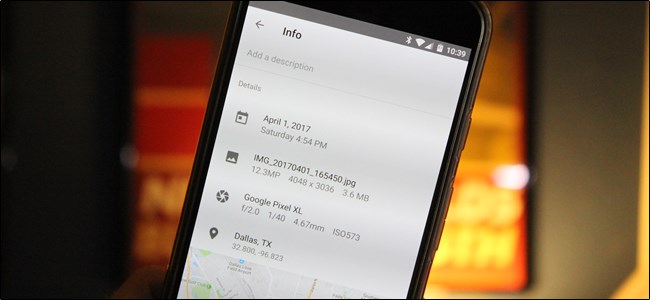
Los datos de Photo EXIF son útiles para ver información pertinente sobre una imagen: velocidad de obturación, apertura, tiempo de exposición, tiempo de toma, geolocalización; la lista sigue y sigue. Verificar este tipo de información directamente desde su teléfono es simple, también lo es editarlo (o eliminarlo).
Cómo ver datos EXIF en Android
Si desea ver los metadatos EXIF de sus imágenes en la forma más simple, utilice el enfoque más simple para hacerlo. Usaremos Google Photos para ver esta información, ya que es omnipresente en los dispositivos Android en este momento.
Continúe y encienda la aplicación Fotos. Si nunca lo ha usado antes, tendrá que ejecutar un breve proceso de configuración en el que configurará las opciones de respaldo, pero eso es todo.
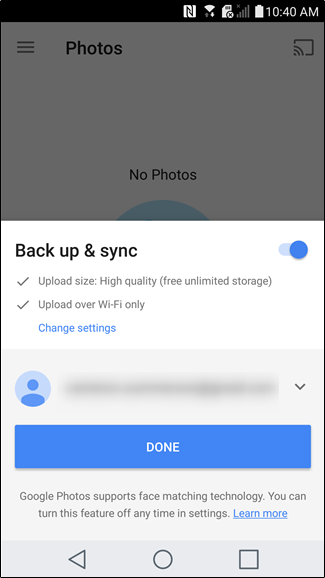
Una vez que la aplicación esté abierta y lista para usar, abra una foto.
En la parte inferior de la pantalla de fotos, verá cuatro opciones: compartir, editar, información y eliminar. Continúe y toque el botón «Información»: es la pequeña «i» en un círculo.
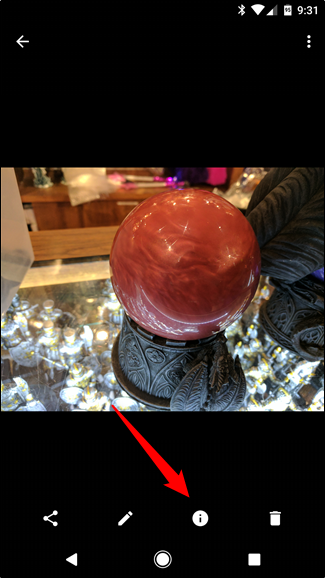
Verá los datos EXIF de la foto en un formato agradable y legible que incluye los siguientes datos:
- Fecha y hora tomadas
- Nombre, tamaño y resolución de la imagen
- Nombre de la cámara, apertura, tiempo de exposición, distancia focal e ISO
- Datos de ubicación, latitud / longitud y mapa
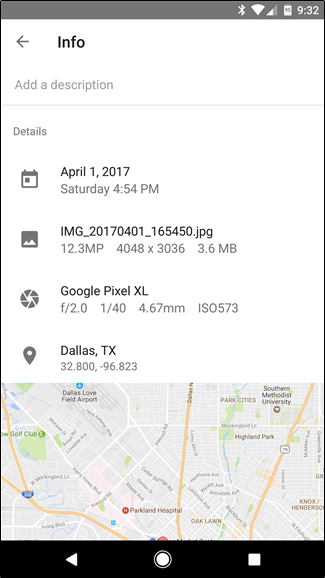
Es una forma simple y súper eficiente de ver datos EXIF básicos. Si eso es todo lo que busca hacer, entonces ha terminado. Si quieres dar un paso más con estos datos, continúa.
Cómo ver, editar y eliminar datos EXIF avanzados en Android
Si desea ver más información sobre sus fotos, o desea eliminar datos, tendrá que buscar fuera de las capacidades nativas de Android y acudir a Play Store.
Usaremos una aplicación llamada Photo EXIF Editor para esto. Hay una descarga gratuita disponible, pero si la usa con frecuencia, es posible que desee consultar la versión Pro de la aplicación ($ 1.99), que elimina los anuncios y agrega la opción de mostrar datos sin procesar completos.
Una vez que tenga instalado Photo EXIF Editor, enciéndalo. Serás recibido por una pantalla de inicio de aspecto agradable con tres opciones: «Fotos», «Mapa de fotos» y «Explorar». Toca «Fotos».
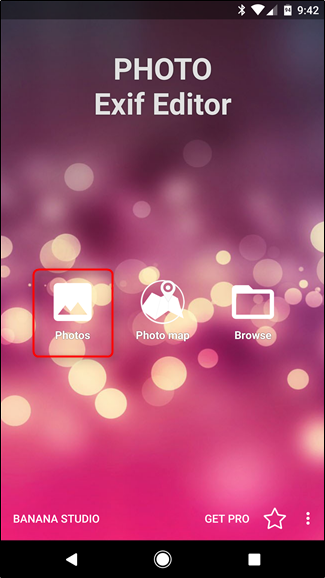
La vista de fotos está predeterminada en el menú “Recientes”, que abre todas las fotos tomadas o agregadas recientemente al dispositivo. Toque cualquier foto cuyos datos desee ver o editar.
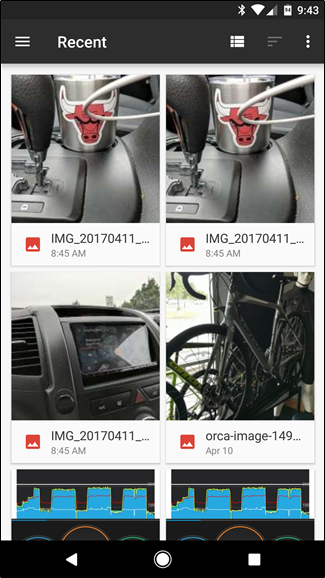
Alternativamente, puede utilizar la opción «Examinar» en la pantalla de inicio para sumergirse en el almacenamiento interno del dispositivo para un acceso más profundo a sus imágenes.
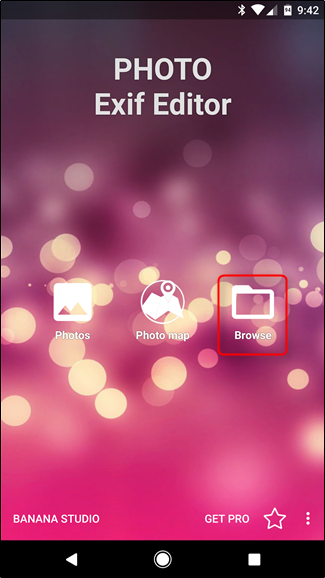
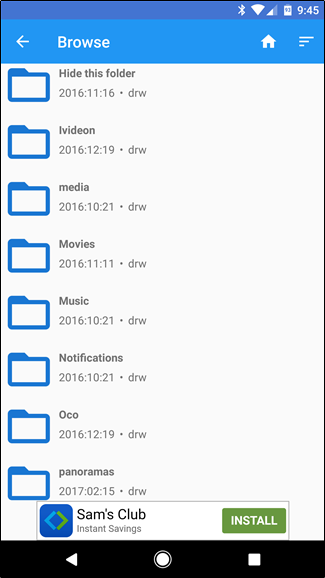
Una vez que haya seleccionado una imagen, la aplicación muestra todos los datos EXIF disponibles. La lista se vuelve bastante larga y detallada, así que tómate tu tiempo aquí.
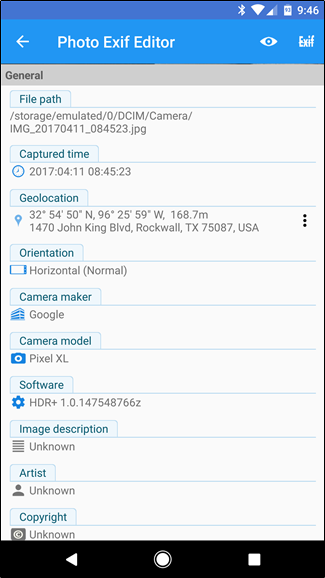
No todas las imágenes tienen todos los detalles; algunas cámaras simplemente no registran tantos datos. Si desea ocultar los datos que no están disponibles, toque el pequeño icono de globo ocular en la esquina superior derecha. Esto hará que todos los detalles disponibles sean un poco más fáciles de analizar.
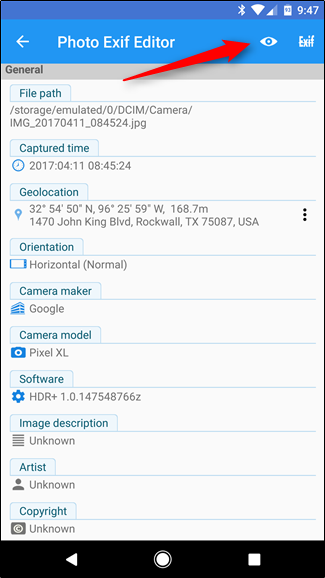
Si lo que busca es eliminar datos EXIF, toque el botón «Exif”Al lado del globo ocular.
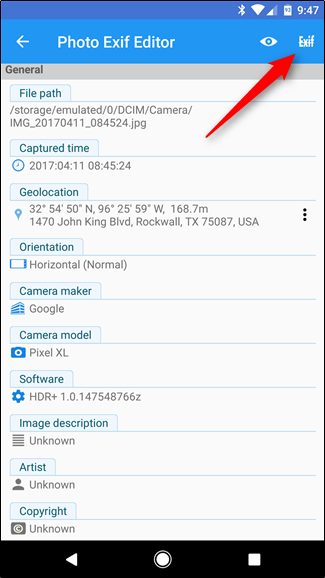
La pantalla «Eliminar Exif» es bastante sencilla de usar. Simplemente toque la casilla de verificación junto a los datos que desea eliminar. Si desea eliminarlo todo, simplemente presione la primera casilla de verificación en la parte superior, que seleccionará todo.
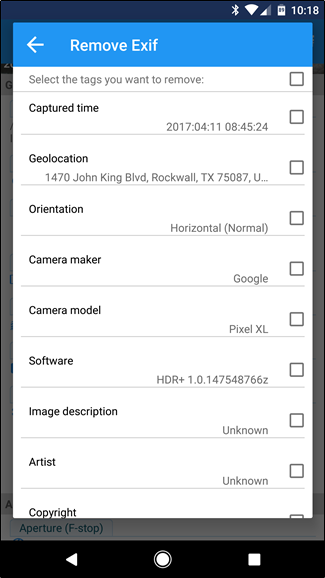
Cuando haya seleccionado los datos para eliminar, toque el icono en la parte superior derecha para guardar.

La imagen se cierra y los datos se eliminan. Pan comido.

Sin duda, los datos EXIF pueden ser útiles. Es bueno saber cuándo y dónde se tomó una foto, por ejemplo. Pero también es el tipo de datos que quizás desee tomar un momento para eliminar antes de compartir una foto públicamente. Si bien Android no incluye la capacidad de eliminar datos EXIF de forma nativa, Photo EXIF Editor hace un trabajo bastante bueno.


